Звіти
Загальний опис
Розділ Звіти використовується для формування обовʼязкових звітів на касі.
Для переходу в розділ оберіть в меню пункт Каса-Звіти або натисніть клавішу [F8], або оберіть в меню Швидкий запуск пункт Звіти:
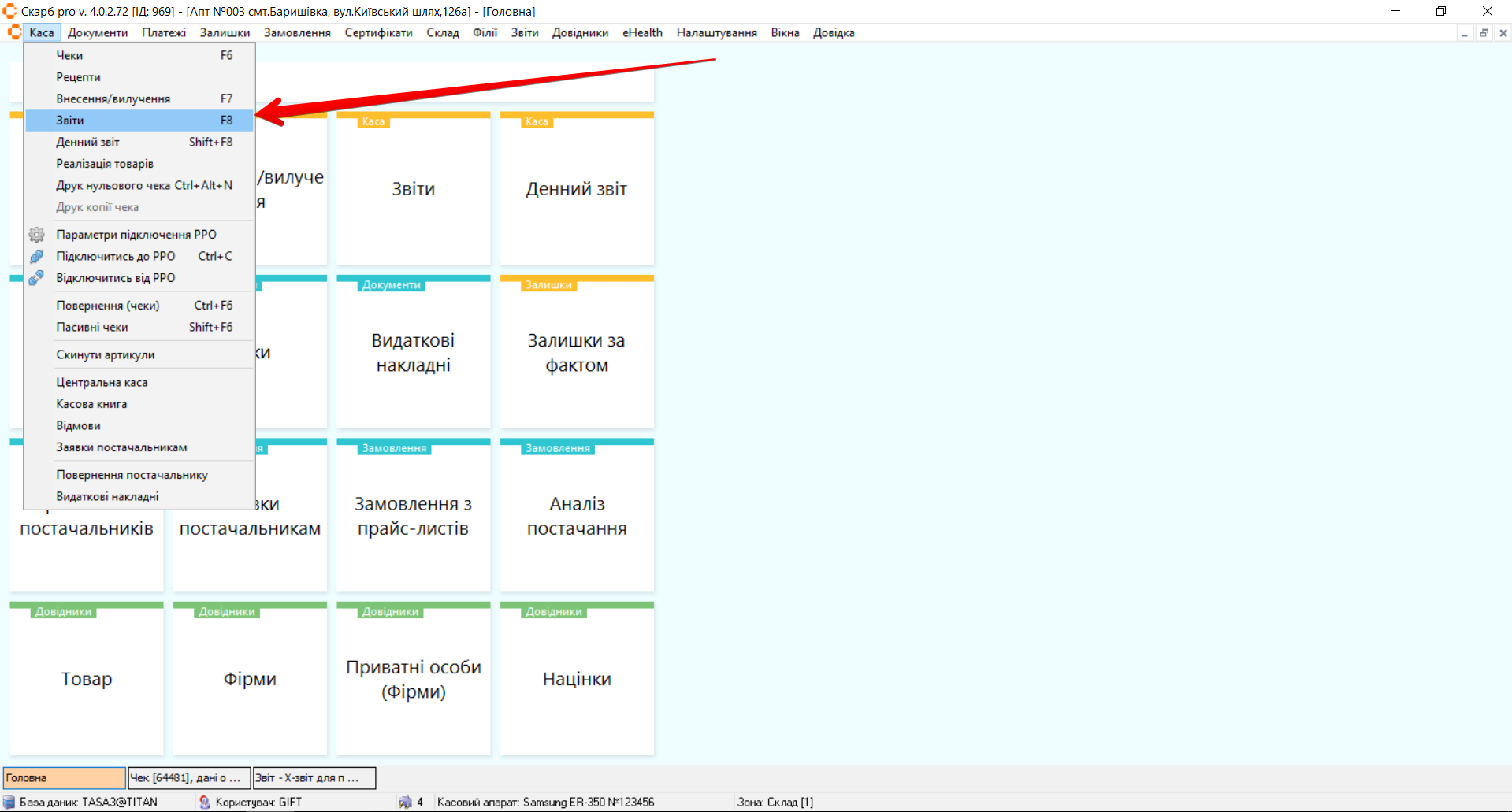
Х-звіт
Х-звіт містить інформацію по проведеним операціям через касовий апарат.
Оберіть меню Каса пункт Звіти або натисніть гарячу клавішу [F8], або меню Швидкий запуск пункт Звіти. Відкриється спливаюче вікно Друк звітів. За замовчуванням встановлено Х-звіт. Для відкриття переліку звітів натисніть кнопку Так або клавішу [Enter]:
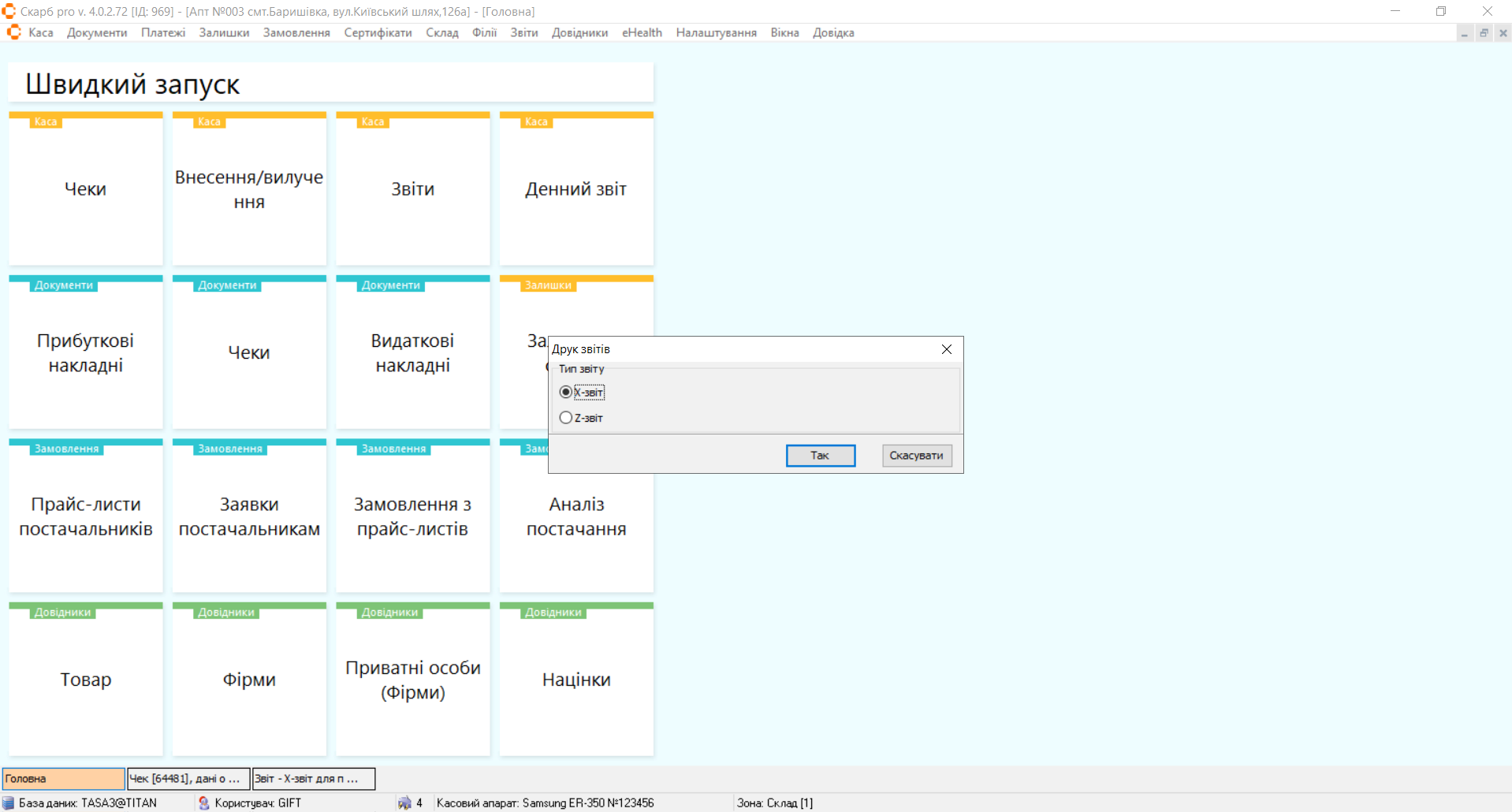
Відкриється вікно Звіт - Х-звіт для принтеру “назва підключенного касового апарату” з переліком сформованих звітів:
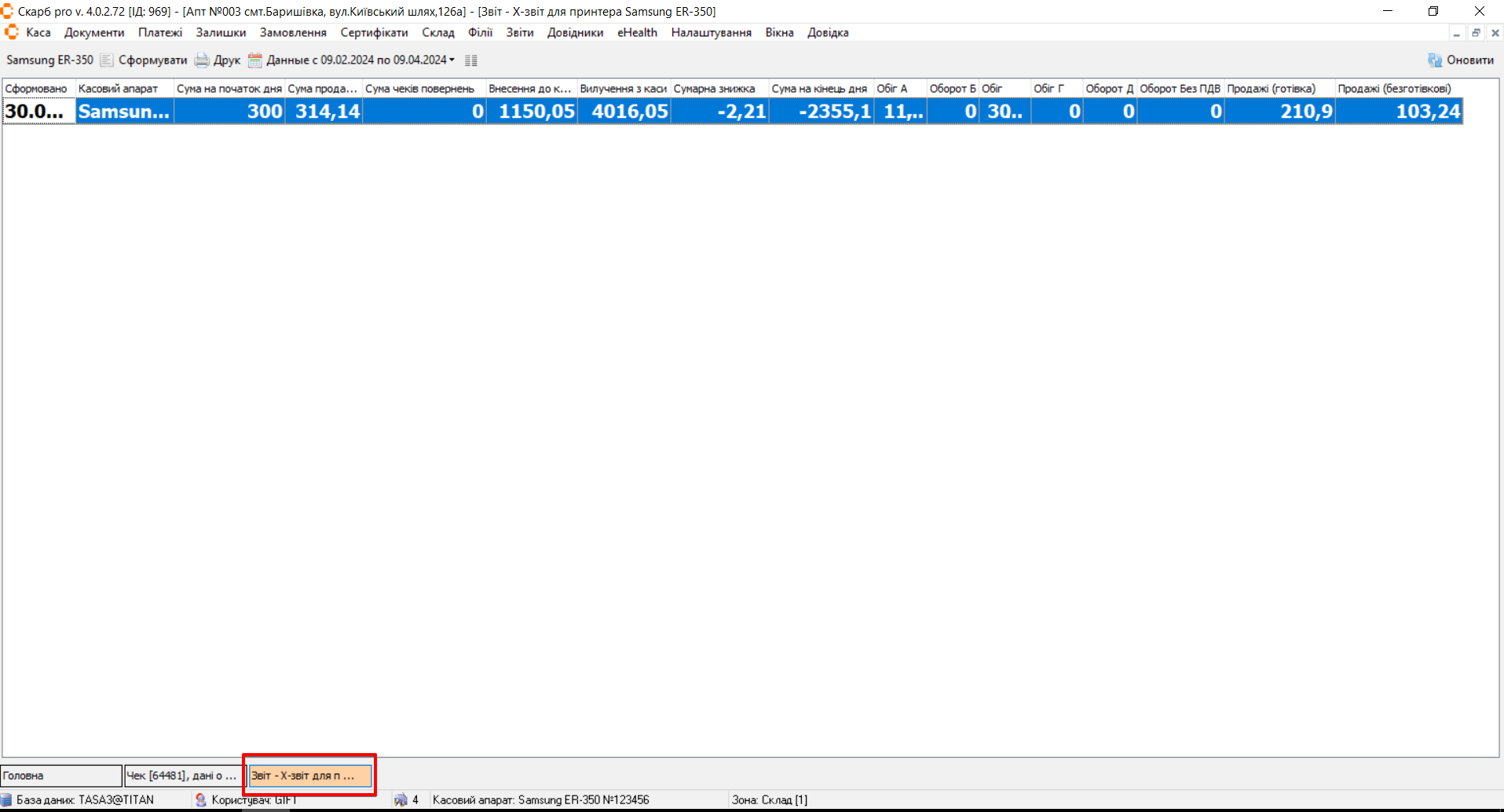
Для деяких касових апаратів (фіскальних реєстраторів) потрібно попередньо повернути ключ на апараті у положення X
Вікно Звіт - Х-звіт для принтеру “назва підключенного касового апарату” містить наступні пункти:
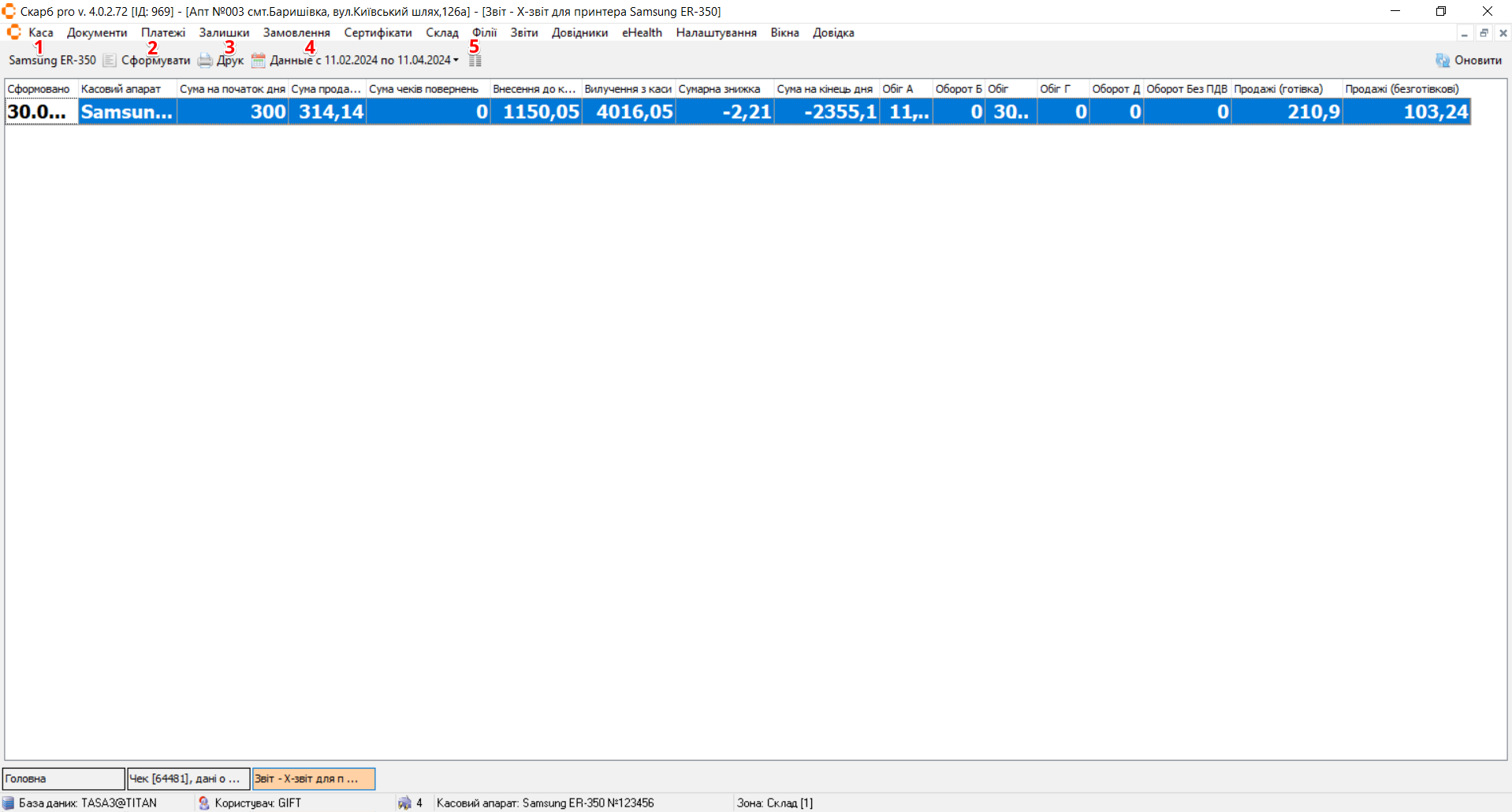
| № | Пункт | Опис |
|---|---|---|
| 1 | Назва підключенного касового апарату | Відображається назва касового апарату, що підключений до програми Скарб Про |
| 2 | Сформувати | Формування -Х-звіту за заданими параметрами за допомогою фільтра Дані щодо віртуального Х звіту |
| 3 | Друк | Друк обраного Х-звіту |
| 4 | Дані з … по … | Фільтр для обрання періоду за який відображається перелік звітів |
| 5 | Параметри | Автоматичне налаштування ширини колонок |
Формування Х-звіт
Для формування нового Х-звіту натисніть кнопку Сформувати. Відкриється спливаюче вікно Дані щодо віртуального Х звіту:
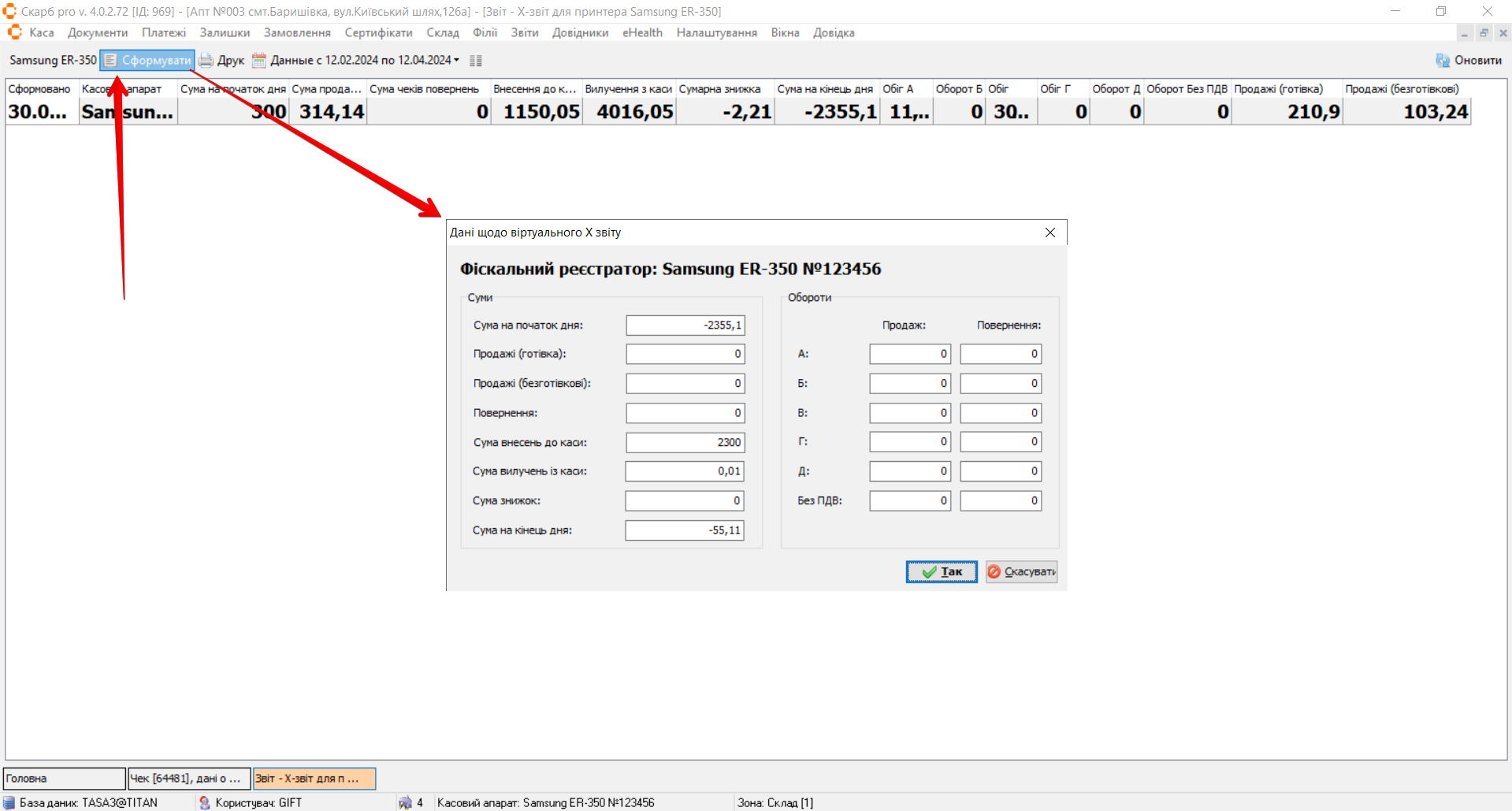
Перевірте зазначену інформацію та натисніть кнопку Так або клавішу [Enter]. Для відміни дії натисніть кнопку Скасувати. Сформований Х-звіт відобразиться у вікні Звіт - Х-звіт для принтеру “назва підключенного касового апарату”:
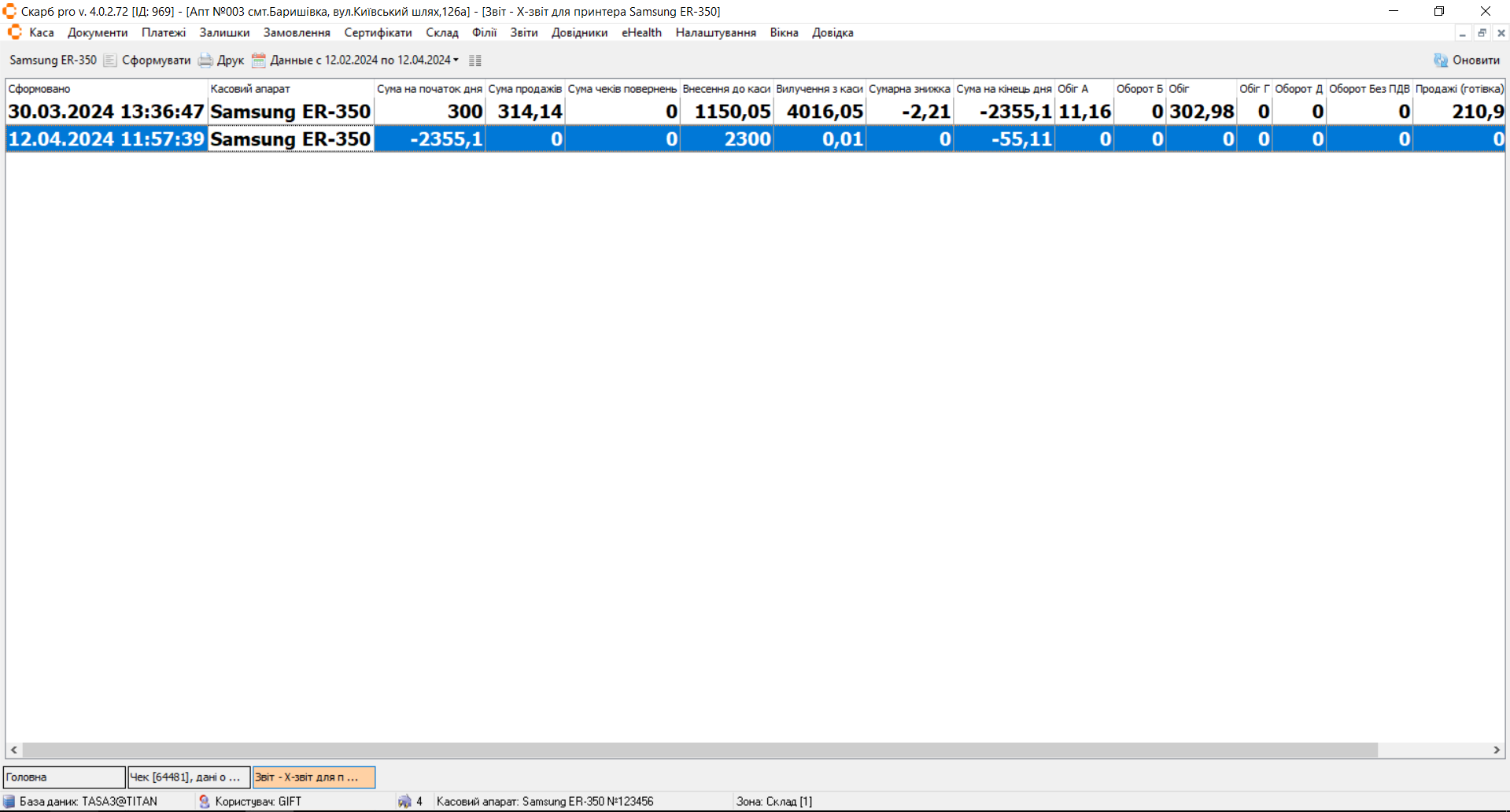
Друк
Щоб роздрукувати Х-звіт, натисніть Друк або клавішу [F2]. Відкриється поп-ап[al] вікно Вибір шаблону для друку документа.
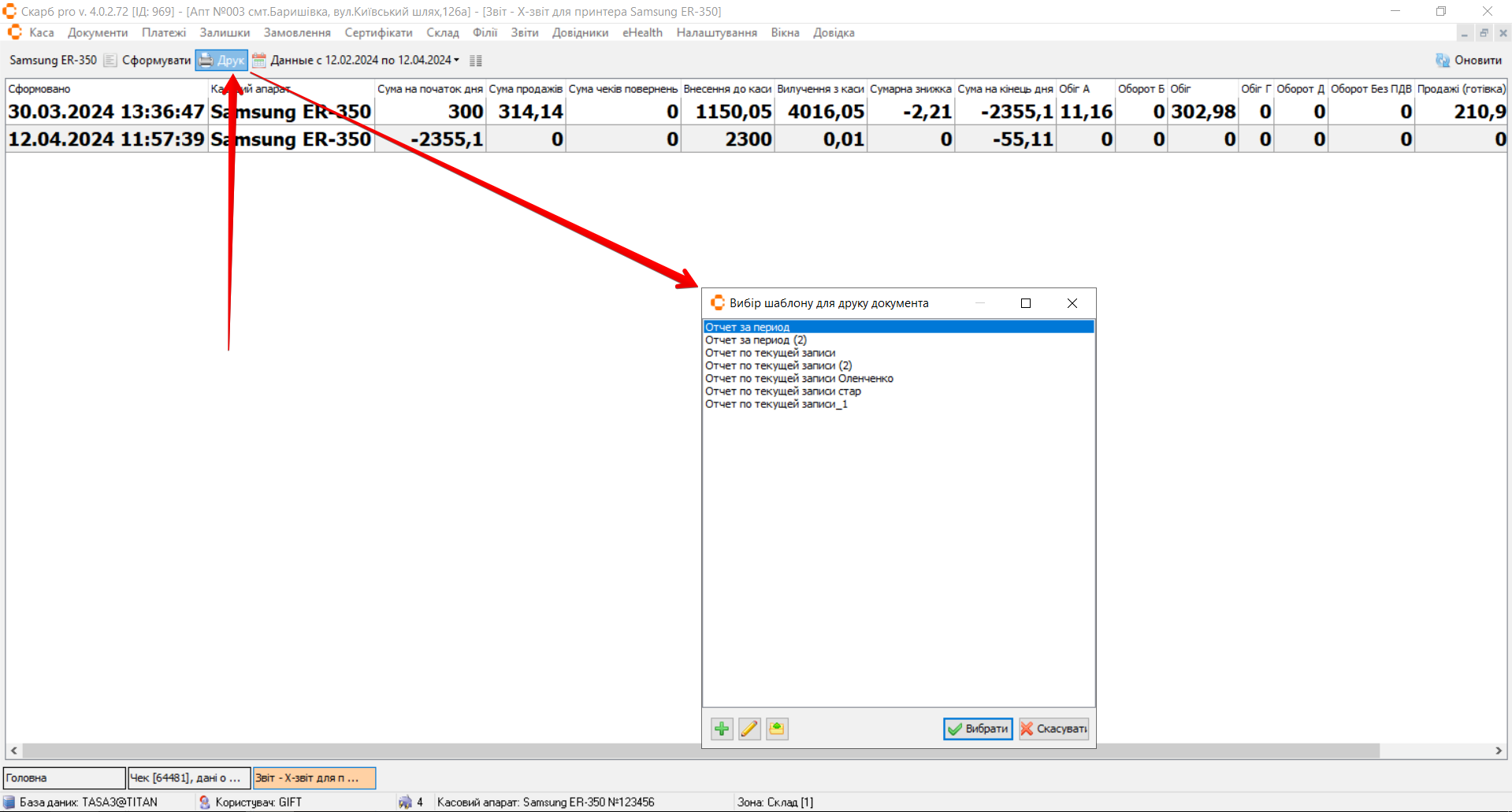
Виберіть необхідний шаблон та натисніть Вибрати. Щоб повернутись до переліку Х-звітів, натисніть Скасувати:
Z-звіт
Z-звіт показує підсумкові суми продажів за зміну та обнулює їх, вносячи в фіскальну пам'ять PPO.
Для роботи з Z-звіт перевірте в меню Налаштування, чи активовано контроль Z-звіту: Налаштування → Параметри → Каса → Операції → Контроль Z-звіту
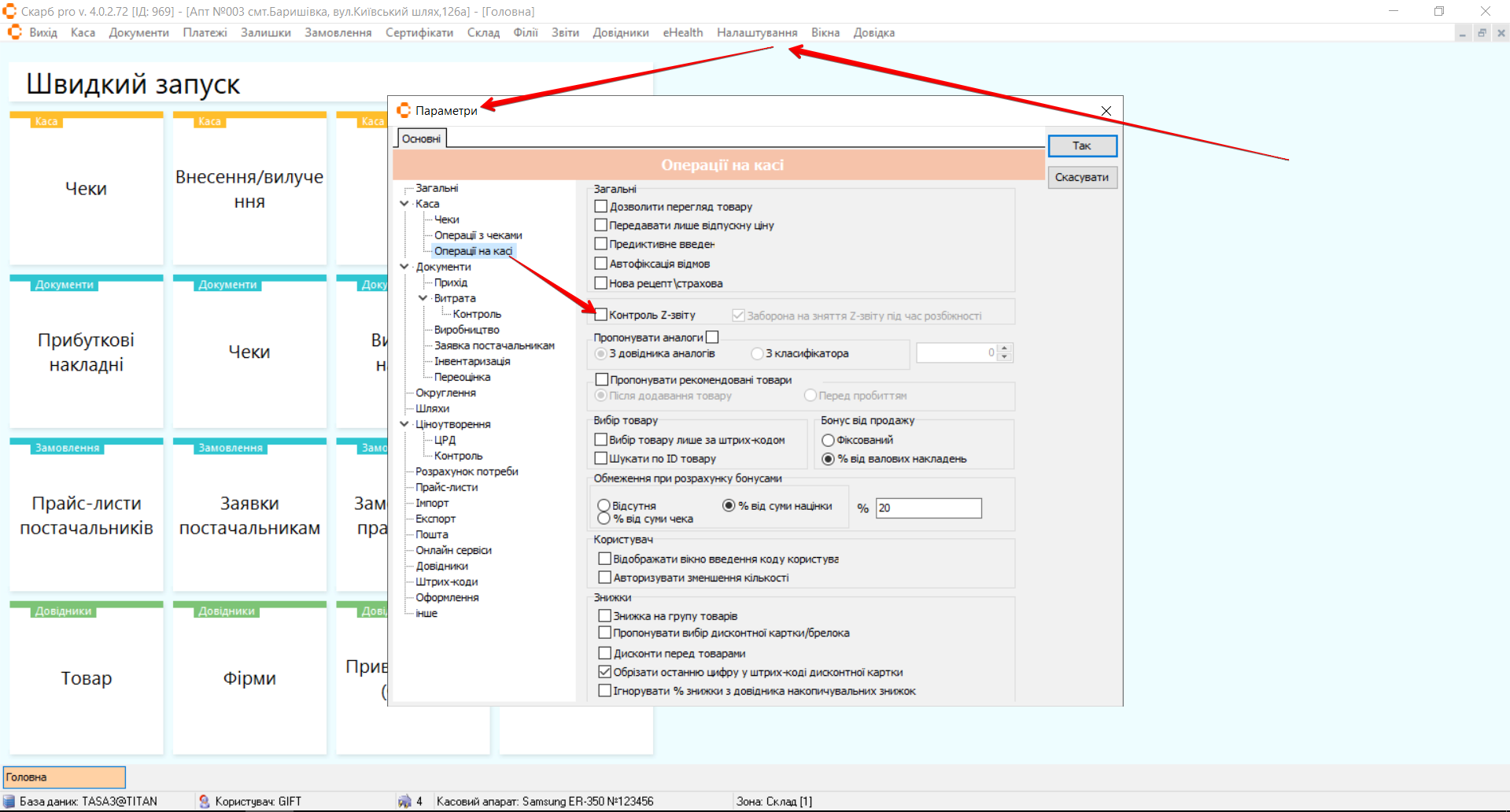
Оберіть меню Каса пункт Звіти або натисніть клавішу [F8], або оберіть меню Швидкий запуск пункт Звіти. Відкриється спливаюче вікно Друк звітів. За замовчуванням встановлено Х-звіт. Оберіть Z-звіт та натисніть кнопку Так або клавішу [Enter]:
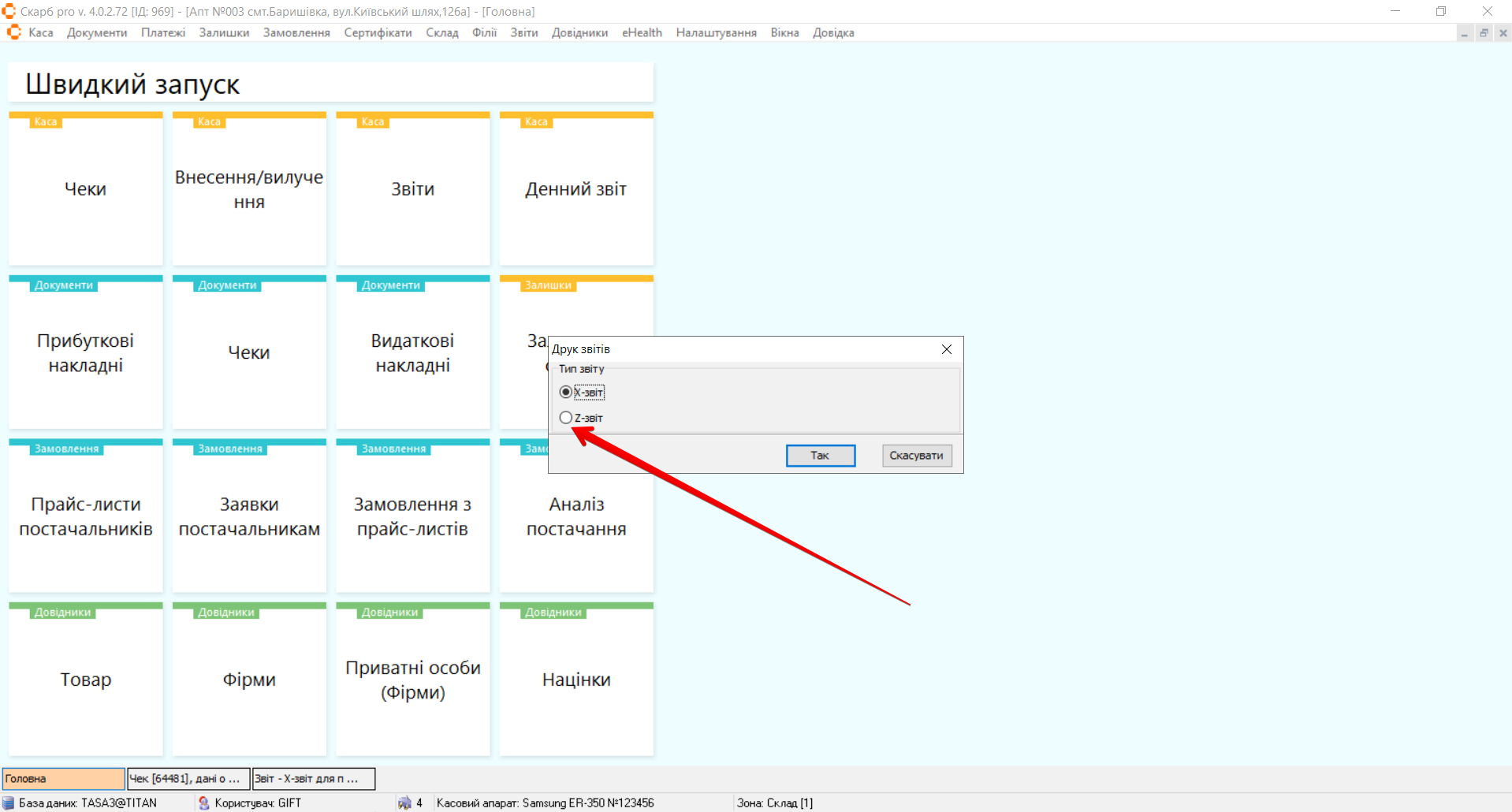
Відкриється вікно Контроль Z-звіту (Назва касового апарату, який підключений до Скарб Про):
Скрін
У вікні Контроль Z-звіту (Назва касового апарату, який підключений до Скарб Про) заповніть дані та натисніть кнопку Так або клавішу [Enter].
Після перевірки за Z-звітом за умови відсутності розбіжностей між обліком касового апарату та програмним обліком з'явиться вікно Попередження: Виконання Z-звіту призведе до обнулення регістрів фіскального реєстратора. Продовжити виконання? Натисніть ОК.
Скрін
При наявності розбіжностей між обліком касового апарату та програмним обліком у вікні Контроль Z-звіту (Назва касового апарату, який підключений до Скарб Про) відобразиться повна інформація по розбіжностям. У такому випадку Z-звіт неможливо провести.
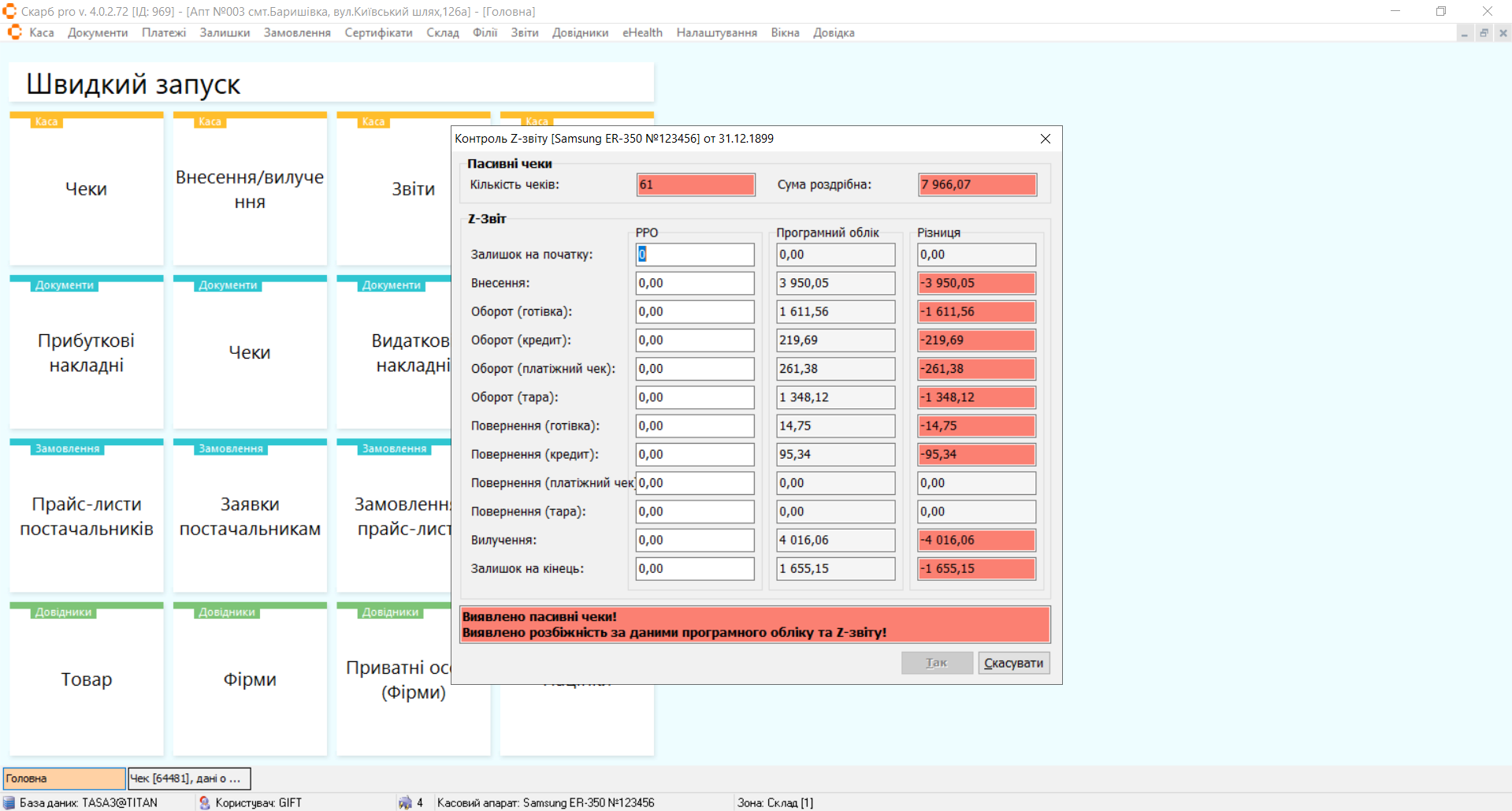
Вирівнювання сум Х-звіту і денного звіту програми СКАРБ
Відкрити чек та через контекстне меню обрати Зробити документ пасивним.
Якщо чек пройшов по касовому апарату, але залишився пасивним у СКАРБ (у Х-звіті кількість чеків більша, ніж у денному звіті програми):
- Знайти в програмі пасивний чек (меню Документи → Чеки, позначений літерою П червоного кольору).
- Відкрити пасивний чек. Через контекстне меню вибрати Зробити документ активним.
- Повторно звірити звіти. У денному звіті з'явиться чек, якого не вистачає.
Якщо чек не пройшов по касовому апарату, але активований у СКАРБ (у Х-звіті кількість чеків менша, ніж у денному звіті програми):
- Знайти в програмі потрібний чек за сумою, якої не вистачає (меню Документи → Чеки).
- Відкрити чек. Через контекстне меню вибрати Зробити документ пасивним.
- Через меню Каса → Пасивні чеки відкрити цей чек і пробити його повторно. У Х-звіті з'явиться чек, якого не вистачає.